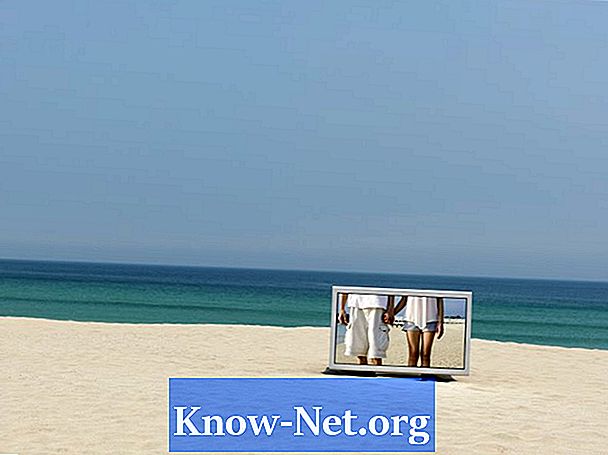コンテンツ
良い市販のスクリーンセーバーは手に入れるのが難しいことが多く、手数料がかかることがよくあります。あなたが支払いをしたくない、あるいはもっとパーソナライズされたものが欲しいなら、それはあなた自身の保護者を作ることは良い考えです。このチュートリアルでは、ハードドライブに保存されているGIF写真のコレクションを使用して、「スライドショー画像」スタイルのスクリーンセーバーを作成できます。
説明書
-
デスクトップを右クリックして、[新規作成]、[フォルダ]の順に選択します。フォルダ名として「My GIF Screensaver」と入力します。
-
スクリーンセーバーで使用したいGIFを探します。それらをクリックしてステップ1で作成したフォルダーにドラッグし、それらがすべて同じフォルダーに残るようにします。
-
デスクトップを右クリックし、[プロパティ]をクリックして[ビデオのプロパティ]ウィンドウを開きます。 「スクリーンセーバー」タブをクリックしてください。 「スクリーンセーバー」で「マイフォトスライドショー」を選ぶ。
-
「設定」ボタンをクリックしてください。 [このフォルダの画像を使う]の横にある[参照]をクリックします。デスクトップの[My Screensaver GIF]フォルダに移動して[OK]をクリックします。
-
新しいスクリーンセーバーを見るには「プレビュー」をクリックしてください。必要に応じて、マウスを動かして[ビデオのプロパティ]ウィンドウに戻り、[OK]をクリックしてください。
必要なもの
- Windows XP搭載のコンピュータ
- GIFの写真